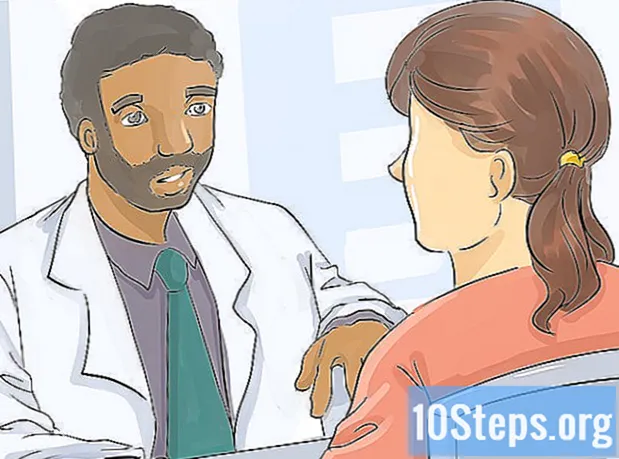Autor:
Janice Evans
Datum Vytvoření:
25 Červenec 2021
Datum Aktualizace:
13 Smět 2024

Obsah
Ostatní sekceRestartování / restartování systému Windows 10 zavře všechny aplikace, vypne systém Windows a znovu jej zapne. Někdy to může být velmi užitečné při zrychlení zařízení (zejména po intenzivním používání), protože paměť (RAM) je vymazána při každém restartu. Tento článek vysvětluje několik různých metod restartování systému Windows 10.
- Než začneš: Uložte veškerou neuloženou práci v otevřených aplikacích. Provedením restartu zavřete otevřené aplikace a veškerá neuložená práce od poslední příležitosti uložení bude zahozena a pravděpodobně ztracena.
Kroky
Metoda 1 z 5: Použití nabídky Start
tlačítko umístěné v levé dolní části obrazovky.
- Případně stiskněte ⊞ Vyhrajte klávesa na klávesnici.

ikona. Zobrazí se místní nabídka, která poskytuje několik různých možností napájení.- Ikona je přímo nad Startem
knoflík. Jeví se jako kruh se svislou čarou směrem k jeho horní části.
- Ikona je přímo nad Startem

knoflík. Uživatelé zařízení s dotykovou obrazovkou mohou držet a uvolnit.
ikona. Zobrazí se místní nabídka, která poskytuje několik různých možností napájení.
- Ikona je vpravo dole. Jeví se jako kruh se svislou čarou směrem k jeho horní části.

Klepněte na Restartujte. Zařízení se vypne a znovu zapne.
Metoda 5 z 5: Použití příkazového řádku
Otevřete příkazový řádek. lis ⊞ Vyhrajte+X a zvolte Příkazový řádek. Můžete také použít C klíč.
- Můžete také stisknout ⊞ Vyhrajte+R, zadejte cmda stiskněte ↵ Vstupte nebo klikněte na OK.
Enter vypnutí / r. Pokud chcete, můžete lomítko nahradit / se spojovníkem -.
- Přerušení vypněte pomocí vypnutí / a
Uhoď ↵ Vstupte klíč. Tím odešlete příkaz.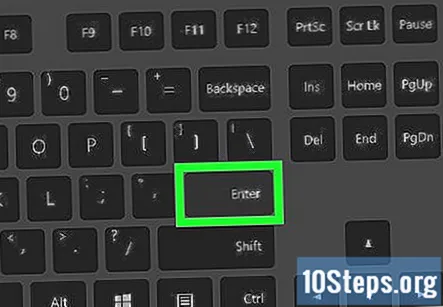
Zamítnout oznámení. Obdržíte oznámení, že za méně než minutu budete odhlášeni. Kliknutím na Zavřít ji zavřete.
Otázky a odpovědi komunity
Zkoušel jsem 3. možnost, ale nefunguje to a můj laptop byl stále zapnutý. Co můžu dělat?
Zkuste to znovu a pokud to stále nefunguje, zkuste jednu z dalších možností.
Tipy
- Chcete-li restartovat z přihlašovací obrazovky, klikněte na ikonu Napájení (vpravo dole) a vyberte Restartovat.
- Restartovat můžete v nouzovém režimu tak, že přejdete na „Start> Nastavení> Aktualizace a zabezpečení> Obnova> Pokročilé spuštění> Restartovat nyní“.
- Pokud je počítač zamrzlý, budete muset restartovat hardware. Měli byste to udělat pouze v případě, že výše uvedené kroky nefungují, protože mimo jiné existuje riziko poškození a ztráty dat. Zde je postup:
- Stiskněte a podržte tlačítko napájení na počítači, dokud se nevypne. Toto tlačítko je obvykle umístěno na boční / horní části notebooku nebo na přední straně „tower“ vašeho stolního počítače.
- Opětovným stisknutím tlačítka napájení jej znovu zapnete.
- Příkazy příkazového řádku lze spustit také pomocí příkazu Spustit (⊞ Vyhrajte+R) dialogové okno.
Věci, které budete potřebovat
- Zařízení se systémem Windows 10